Por padrão, o Mac OS X oculta a extensão de arquivos já conhecidos. Exibir essa informação pode ser útil para verificar a confiabilidade do arquivo - uma forma comum de contaminar computadores é escondendo aplicativos mal-intencionados, com malware, em formato de fotos.
 Saiba como visualizar a extensão de arquivos conhecidos no Mac (Foto: Divulgação/Apple)
Saiba como visualizar a extensão de arquivos conhecidos no Mac (Foto: Divulgação/Apple)
Para visualizar as extensões de arquivos no Mac OS X e garantir maior segurança para o seu computador, confira a dica abaixo.
Passo 1. Abra uma janela qualquer do Finder em primeiro plano. Feito isso, acesse o menu “Arquivo” e clique em “Preferências” – ou pressione o atalho "Cmd + ,";
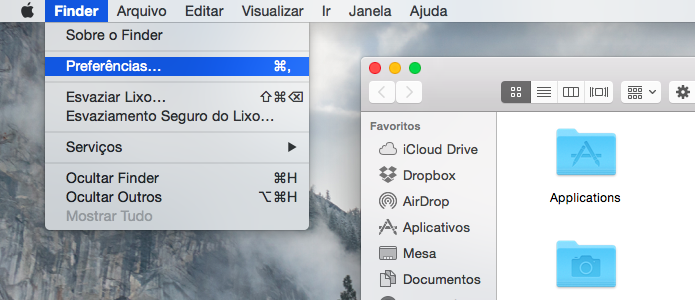 Acesse as configurações do Finder (Foto: Reprodução/Helito Bijora)
Acesse as configurações do Finder (Foto: Reprodução/Helito Bijora)
Passo 2. Em seguida, nas preferências do Finder, abra a guia “Avançado”. Por fim, ative a opção “Mostrar extensões de todos os arquivos”.
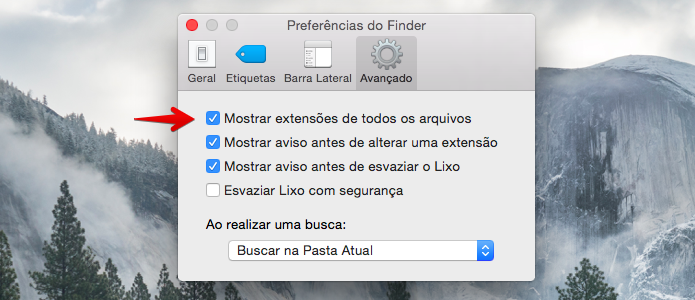 Ativando exibição da extensão dos arquivos (Foto: Reprodução/Helito Bijora)
Ativando exibição da extensão dos arquivos (Foto: Reprodução/Helito Bijora)
Pronto! Dessa forma, você conseguirá ver a extensão dos arquivos nas pastas do Finder e na área de trabalho.
Fonte: TechTudo.

0 comentários:
Os comentários serão moderados antes de publicar! respondo todos, obrigado por comentar.